Magic Keyboard dengan Keypad Numerik
Magic Keyboard dengan Keypad Numerik nirkabel menyediakan pintasan untuk fungsi umum, seperti menambah volume atau kecerahan layar.
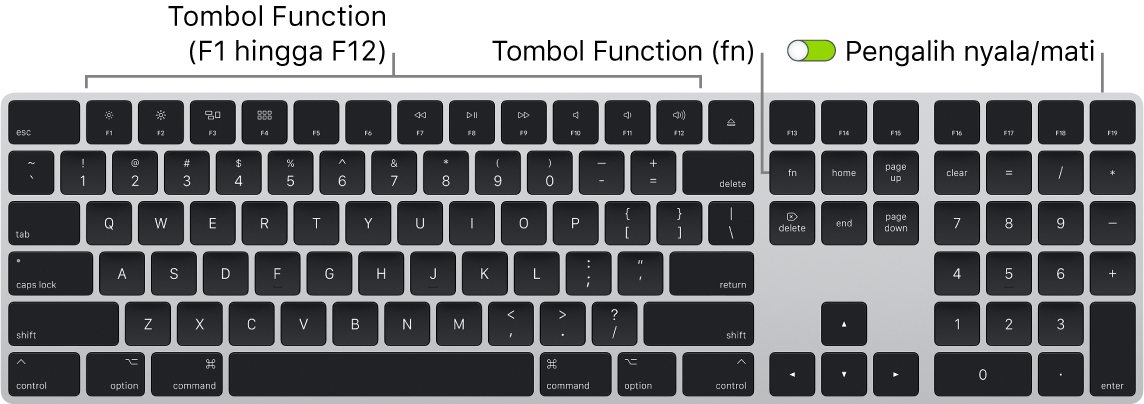
Menyalakan dan mematikan papan ketik. Geser pengalih nyala/mati di tepi belakang papan ketik untuk menyalakan ![]() (sehingga warna hijau terlihat) atau mematikan papan ketik. Jika papan ketik Anda tidak dikenali oleh Mac Pro Anda, sambungkan ke Mac Pro Anda dengan Kabel USB-C ke Lightning yang disertakan untuk mengaturnya, lalu putuskan kabel untuk menggunakannya secara nirkabel. Gunakan kabel yang sama untuk mengisi daya papan ketik Anda.
(sehingga warna hijau terlihat) atau mematikan papan ketik. Jika papan ketik Anda tidak dikenali oleh Mac Pro Anda, sambungkan ke Mac Pro Anda dengan Kabel USB-C ke Lightning yang disertakan untuk mengaturnya, lalu putuskan kabel untuk menggunakannya secara nirkabel. Gunakan kabel yang sama untuk mengisi daya papan ketik Anda.
Menggunakan tombol function. Tombol function di baris atas menyediakan pintasan untuk fungsi sistem umum ini:
Tombol Kecerahan (F1, F2): Tekan
 atau
atau  untuk menambah atau mengurangi kecerahan layar.
untuk menambah atau mengurangi kecerahan layar.
Tombol Mission Control (F3): Tekan
 untuk melihat apa yang dijalankan di Mac Pro Anda, termasuk semua space dan jendela terbuka.
untuk melihat apa yang dijalankan di Mac Pro Anda, termasuk semua space dan jendela terbuka.
Tombol Launchpad (F4): Tekan
 untuk membuka Launchpad dan lihat semua app di Mac Pro Anda secara instan. Klik app untuk membukanya.
untuk membuka Launchpad dan lihat semua app di Mac Pro Anda secara instan. Klik app untuk membukanya.
Tombol Media (F7, F8, F9): Tekan
 untuk memutar balik,
untuk memutar balik,  untuk memutar atau menjeda, atau
untuk memutar atau menjeda, atau  untuk mempercepat maju lagu, film, atau pertunjukan slide.
untuk mempercepat maju lagu, film, atau pertunjukan slide.
Tombol Bisukan (F10): Tekan
 untuk membisukan bunyi dari speaker internal atau jack headphone 3,5 mm.
untuk membisukan bunyi dari speaker internal atau jack headphone 3,5 mm.
Tombol Volume (F11, F12): Tekan
 atau
atau  untuk menambah atau mengurangi volume bunyi dari speaker internal atau jack headphone 3,5 mm.
untuk menambah atau mengurangi volume bunyi dari speaker internal atau jack headphone 3,5 mm.
Tombol Function (Fn): Setiap tombol function (di baris atas) juga dapat melakukan fungsi lainnya. Tahan tombol Fn saat Anda menekan tombol function untuk memicu tindakan yang terkait dengan tombol tersebut.
Kiat: Tekan tombol Fn dua kali untuk menyalakan dikte, yang memungkinkan Anda mendiktekan teks di app apa pun yang mendukung pengetikan seperti di Pesan, Mail, Pages, dan banyak app lainnya. (Memerlukan mikrofon eksternal, yang dijual terpisah di apple.com/id dan Apple Store lokal Anda.)
Mengatur pengaturan papan ketik. Di Pengaturan Sistem, klik Papan Ketik di bar samping, lalu pilih dari opsi yang tersedia di sebelah kanan.
Menggunakan pintasan papan ketik. Anda dapat menekan dua tombol atau lebih secara bersamaan untuk melakukan berbagai hal dengan cepat di Mac Pro Anda yang biasanya dilakukan dengan trackpad, tetikus, atau perangkat lainnya. Misalnya, tekan Command-C untuk menyalin teks yang dipilih, lalu klik lokasi yang Anda inginkan untuk menempelkan teks dan tekan Command-V. Untuk daftar pintasan papan ketik yang umum digunakan, lihat Pintasan papan ketik di Mac Anda. Jika baru menggunakan Mac, Anda mungkin juga tertarik dengan Anda baru menggunakan Mac?.